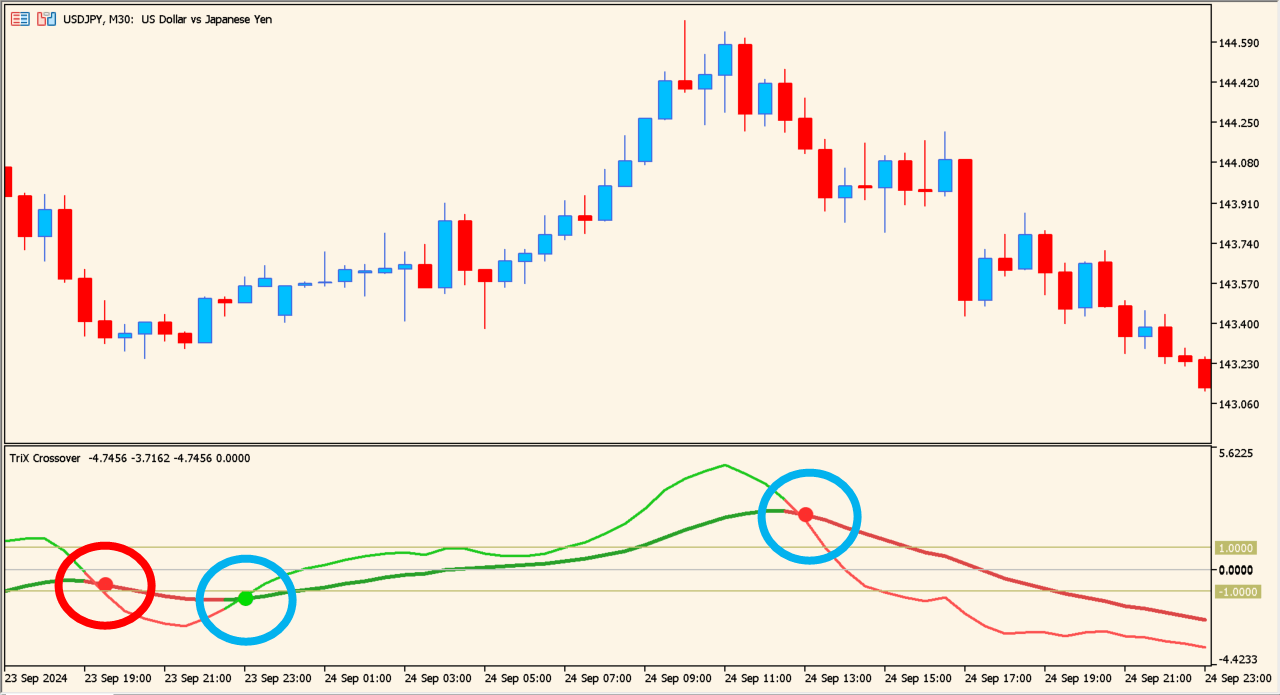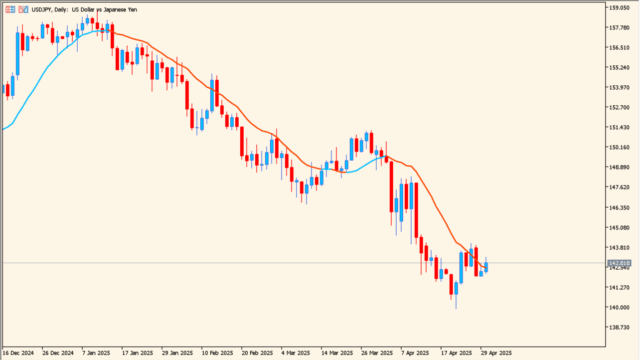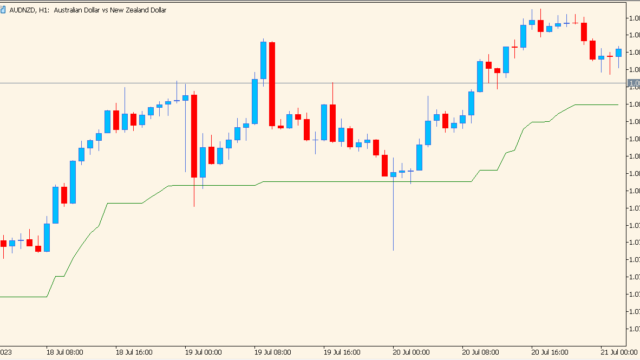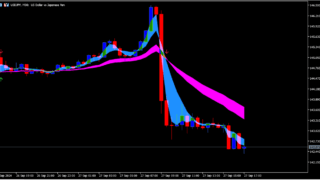サインあり 逆張り系
ファイル形式 .ex5
三重指数平滑移動平均(Triple Exponential Moving Average)を使用し、価格の行き過ぎを測るインジケーターです。
サブチャートに表示される2つのTRIX移動平均線でトレンドとエントリーポイントを把握します。
TRIX Crossoverの利用方法
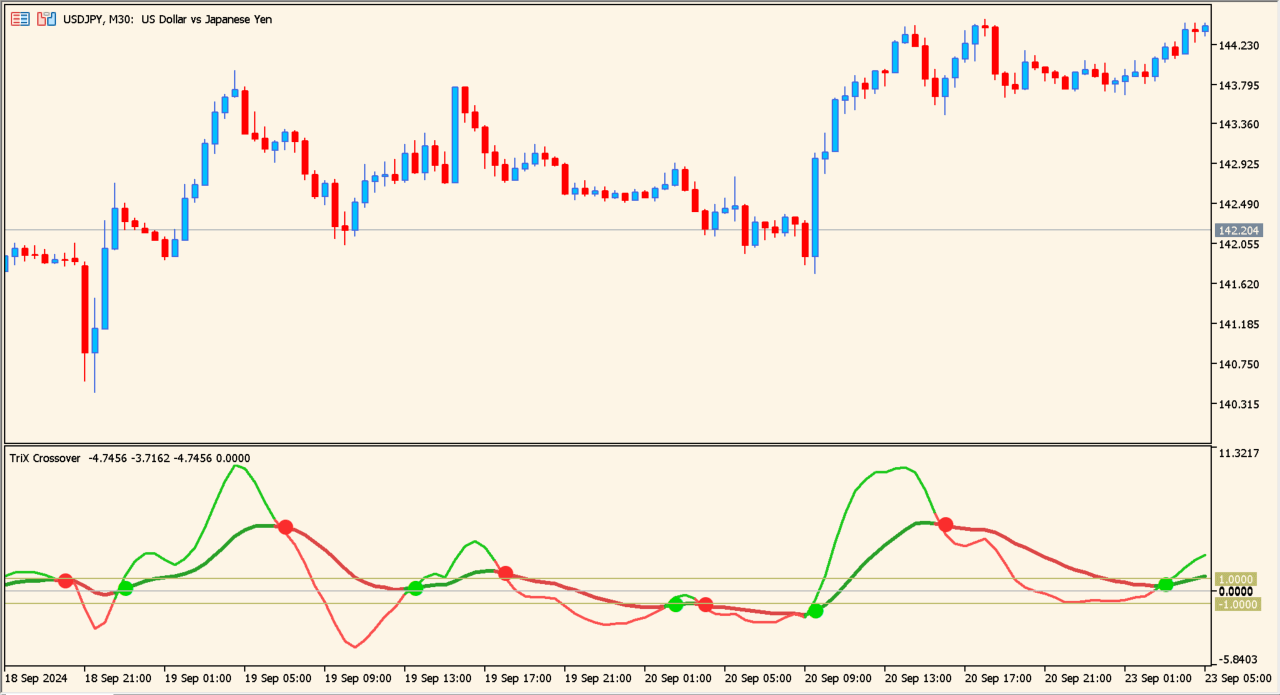 0レベルを中心として上下に±1の水平ライン(灰色)があります
0レベルを中心として上下に±1の水平ライン(灰色)があります
実践での使い方ですが、TRIXのラインがクロスでドットがでます。(緑がロング、赤がショート)
ただし、0レベルを中心とした±1のライン内で出現したドットは無効で、±1の外側でラインがクロスした時のみエントリーです。
エントリーに使わない場合でも、TRIXラインが水平レベルよりも上にある時は買われすぎ、下にある時は売られすぎという判断にも使えます。

MT5のパラメータ設定
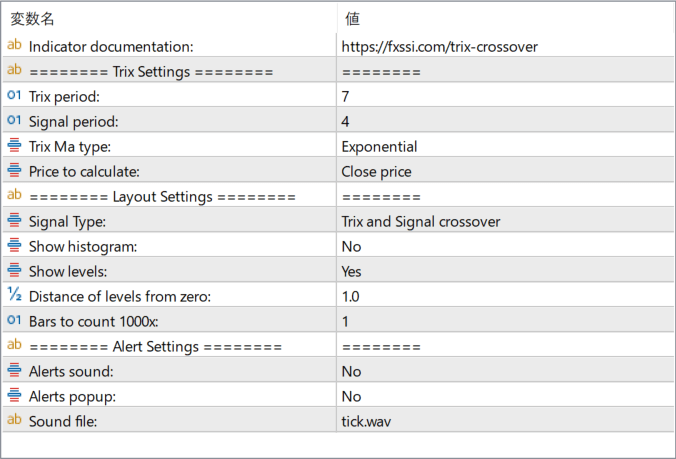
メインのTRIXラインは『Trix period』で期間を設定、サブのラインは『Signal period』で変更できます。
0レベルから上下の水平ラインは、『Distance of levels from zero』で変更でき、数値を増やすとエントリーのダマシが減ります。

インジケーターをMT5にインストールする方法
ex5ファイルをダブルクリックしたのにMT5にインジケーターがインストールされない場合は?
①インジケーターをダウンロードするとzipファイルでPCに保存されますので、そのフォルダを右クリックしてファイルを『展開』しておきます。
②フォルダの中に『ex5ファイル』がはいっていることを確認します。
③MT5を開いて、画面上部の『ファイル』→『データフォルダを開く』→『MQL5』→『Indicators』フォルダに②のex5ファイルをいれます。
④MT5を再起動すればMT5のナビゲータウィンドウに追加したインジケーターが表示されているので、チャートに適用すれば完了です。